Kaip ištaisyti „Application failed to start because no Qt platform plugin could be initialized“ klaidą „Windows“ sistemoje?
Problema: Sveiki. Po to, kai atnaujinau „Windows“ man nepavyksta paleisti „OneDrive“. Kiekvieną kartą kai paleidžiu kompiuterį, aš gaunu „Application failed to start because no Qt platform plugin could be initialized“ klaidą. Gal žinote kaip galėčiau tai sutvarkyti? Iš anksto ačiū.
Patvirtintas atsakymas
„Windows“ operacinę sistemą sudaro daugybė komponentų – kai kurie jau yra iš anksto įdiegti, o kitus reikia įdiegti rankiniu būdu. Pavyzdžiui, Node.js yra vienas iš trečiosios šalies komponentų, kurį išvysite beveik bet kuriame „Windows“ kompiuteryje.
Qt yra C++ pagrindu sukurta sistema, skirta kurti programas „Windows“, „Android“, „Linux“ ir kitose platformose. Nors tai nėra pati programavimo kalba, ja pagrįstose programose turi būti įdiegta sistema, kad jos galėtų veikti. Deja, dėl vienos ar kitos priežasties šios priklausomybės gali sukelti tam tikrų problemų.
Kai kas nors su Qt platforma yra negerai, naudotojai gali gauti „Application failed to start because no Qt platform plugin could be initialized“ klaidą.
Ši klaida gali turėti įtakos kelioms programoms, įskaitant tokius žaidimus kaip „Apex Legends“, atskirus komponentus (Dllhost), arba dažnai naudojamas programas, pvz., „OneDrive“. Pastaroji yra kiekviename „Windows“ kompiuteryje ir yra labai naudinga programa, dažniausiai naudojama sistemos/failų atsarginėms kopijoms kurti arba kaip papildoma vartotojo failų saugykla.
Štai kaip atrodo pilnas pranešimas, kurį naudotojai gauna susidūrę su klaida (kai kuriais atvejais klaidos pranešimo tekstas gali skirtis):
This application failed to start because no Qt platform plugin could be initialized. Reinstalling the application may fix this problem.
Available platform plugins are: minimal, offscreen, windows.
Nors gali atrodyti, kad paprasčiausiai įjungus arba įdiegus Qt platformą būtų paprasta ištaisyti „Application failed to start because no Qt platform plugin could be initialized“ klaidą, iš tiesų taip nėra. Tiesa, gali padėti pasirinkimas iš naujo įdiegti programą, kuriai sunku aptikti šį papildinį.
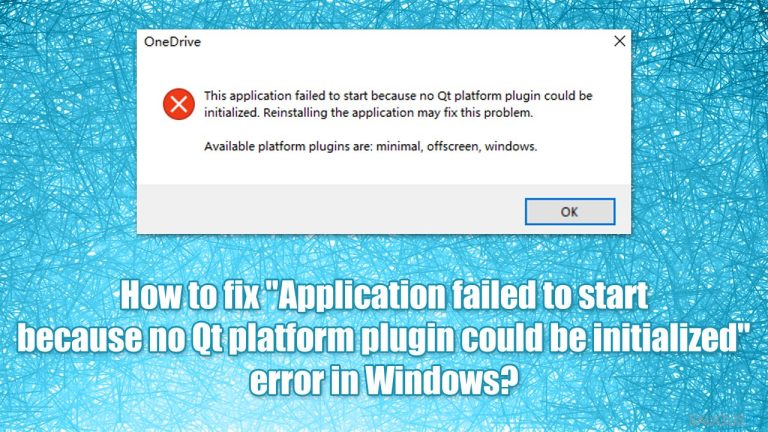
Deja, tai ne visada įmanoma, nes dalis vartotojų pranešė, kad bandydami tai padaryti gavo „Can't be found“ klaidą. Taip nutinka todėl, jog įrenginyje jau gali būti naujesnė programos versija, todėl jos pašalinti neįmanoma. Tiesa, yra būdas tai apeiti.
Kai kuriais atvejais klaidos priežastys gali būti nesusijusios su anksčiau paminėtomis. Pavyzdžiui, šią klaidą gali sukelti ir sistemos failų sugadinimas, todėl rekomenduojame pabandyti atlikti nuskaitymą naudojant FortectMac Washing Machine X9 taisymo programą, kuri gali automatiškai išspręsti pagrindines „Windows“ problemas. Kitu atveju išmėginkite toliau nurodytus metodus, kurie turėtų padėti ištaisyti šią klaidą visam laikui.
1 būdas. Nukopijuokite atitinkamą aplanką į kitą vietą
- Klaviatūroje paspauskite Win + E, kad atidarytumėte File Explorer,
- kairėje lango pusėje pasirinkite This PC,
- viršutiniame dešiniajame kampe esančiame paieškos laukelyje įveskite pyqt5_tools ir paspauskite Enter,
- kai paieška bus baigta, dešiniuoju pelės mygtuku spustelėkite pyqt5_tools aplanką ir pasirinkite Open folder location,
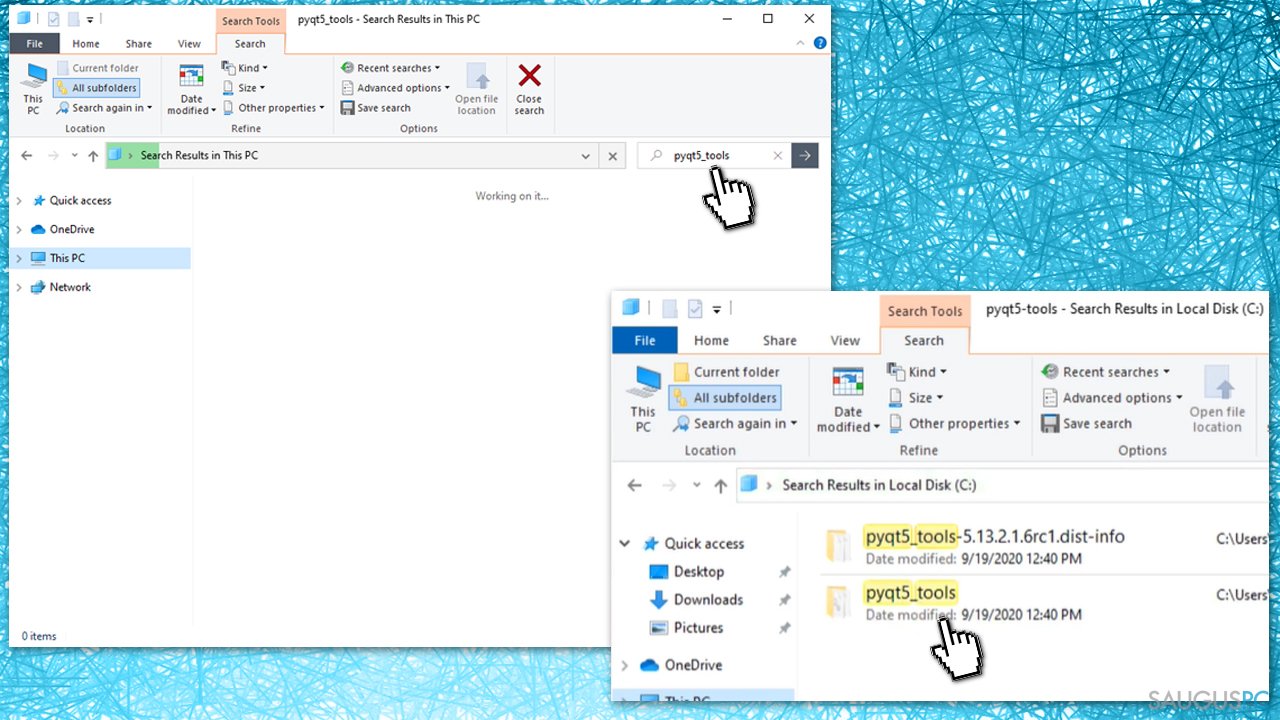
- eikite į PyQt5 > Qt > plugins aplanką,
- Dešiniuoju pelės klavišu spustelėkite platforms ir pasirinkite Copy arba paspauskite Ctrl + C,
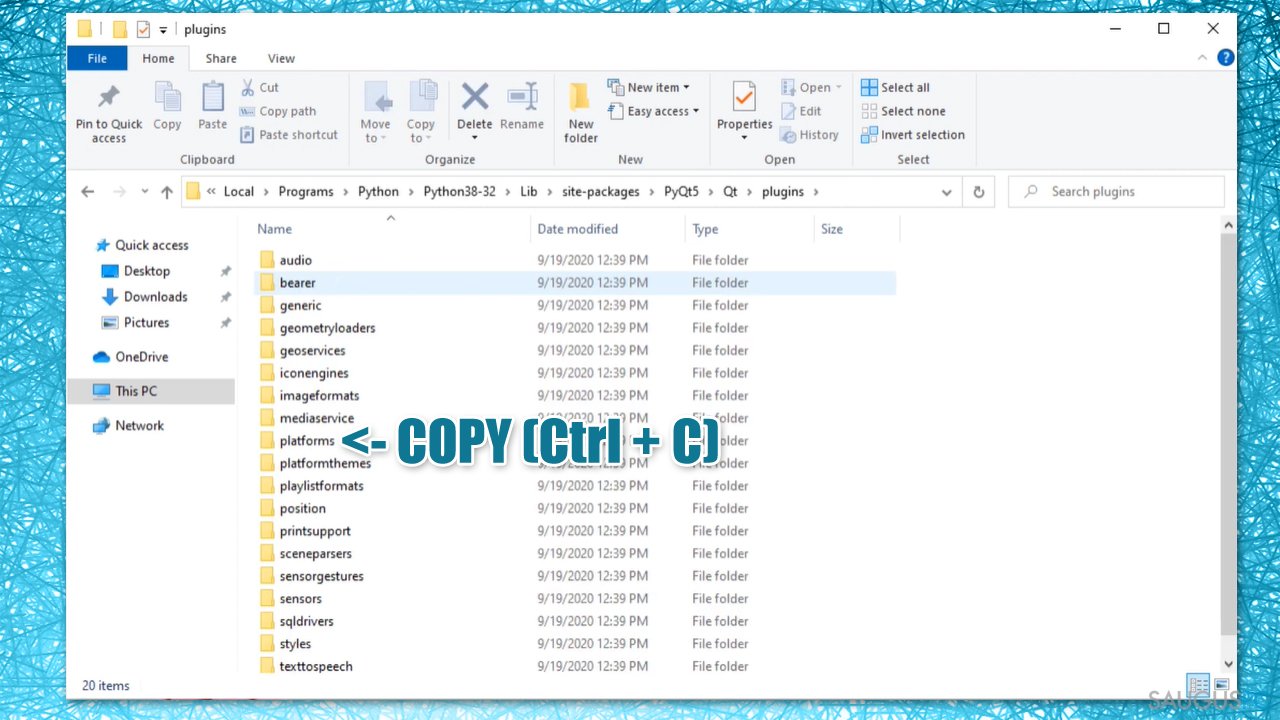
- dabar grįžkite į site-packages aplanką (tą patį aplanką, kurį atidarėte iš pradžių),
- eikite į pyqt5_tools > Qt > bin,
- dešiniuoju pelės mygtuku spustelėkite tuščią vietą čia ir pasirinkite Paste arba tiesiog paspauskite Ctrl + V,
- kai gausite įspėjimą, pasirinkite Replace the files in the destination.
2 būdas. Patikrinkite, ar nepažeisti sistemos failai
- „Windows“ paieškoje įveskite cmd,
- dešiniuoju pelės mygtuku spustelėkite Command Prompt ir pasirinkite Run as administrator,
- čia įrašykite sfc /scannow ir paspauskite Enter,
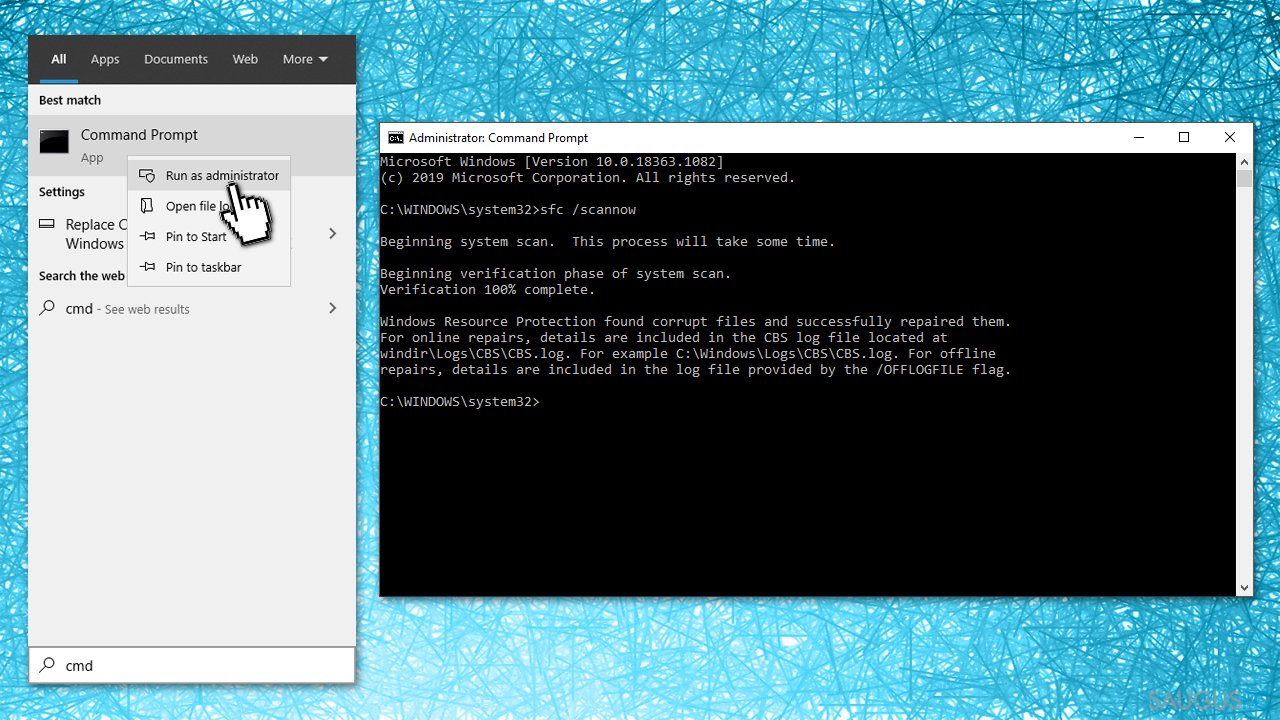
- palaukite, kol nuskaitymas bus baigtas, ir iš naujo paleiskite įrenginį,
- Jei SFC grąžino klaidą, sakydamas, kad nepavyko pataisyti sugadintų failų, įklijuokite šias komandas po kiekvienos iš jų paspausdami Enter:
DISM /Online /Cleanup-Image /CheckHealth
DISM /Online /Cleanup-Image /ScanHealth
DISM /Online /Cleanup-Image /RestoreHealth
3 būdas. Išbandykite švarų paleidimą
- „Windows“ paieškoje įveskite msconfig ir spustelėkite Enter,
- eikite į Services skirtuką,
- pažymėkite laukelį ties Hide all Microsoft services ir pasirinkite Disable all,
- eikite į Startup skirtuką ir pasirinkite Open Task Manager,
- čia dešiniuoju pelės mygtuku spustelėkite kiekvieną įrašą ir pasirinkite Disable ir uždarykite Task Manager,
- eikite į Boot skirtuką, pažymėkite Safe Boot ir pasirinkite Apply + OK.
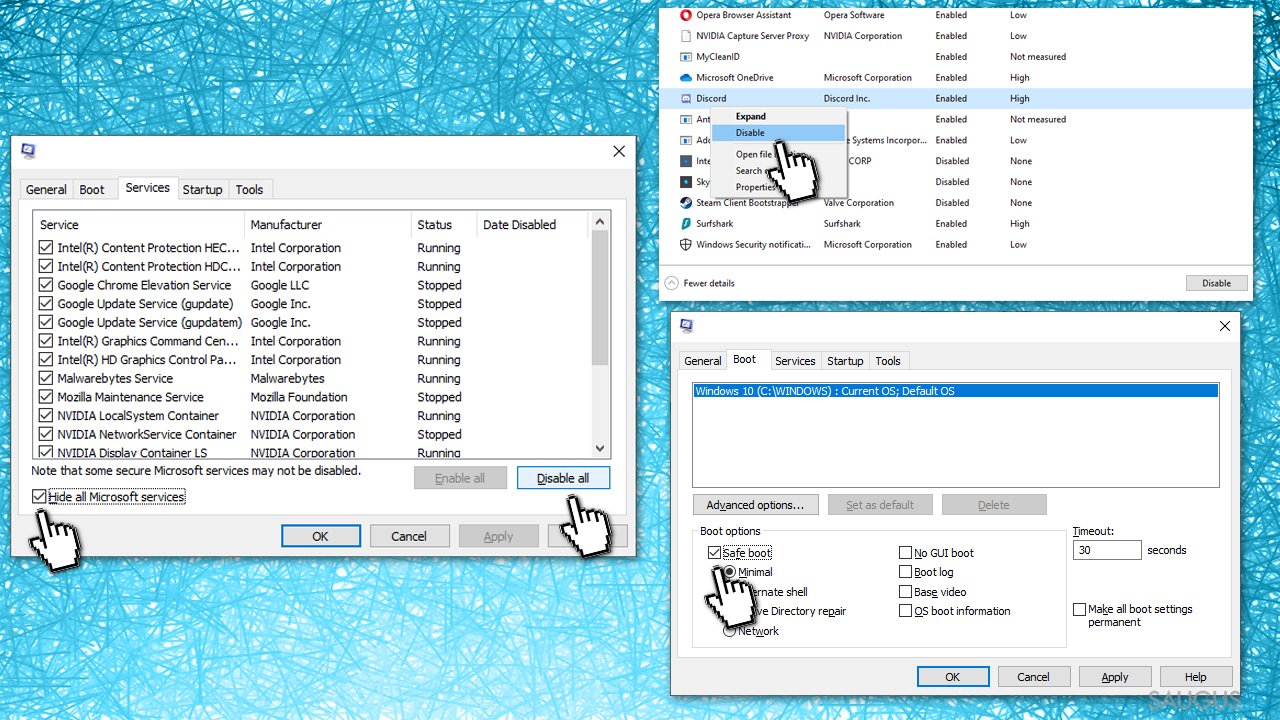
Kai vėl paleisite „Windows“, pabandykite paleisti programą, su kuria kilo problemų. Jei tai išsprendžia jūsų problemą, tai reiškia, kad dėl klaidos kalta trečiosios šalies programa. Norėdami ištaisyti „Application failed to start because no Qt platform plugin could be initialized“ klaidą, turėtumėte pašalinti visas neseniai įdiegtas programas ir pažiūrėti, ar tai išsprendžia problemą naudojantis įrenginiu įprastu režimu.
4 būdas. Iš naujo įdiekite atitinkamą programą
Turėtumėte pabandyti pašalinti programą, dėl kurios kyla problemų, ir įdiegti ją iš naujo. Jei turite reikalų su „OneDrive“, turėtumėte atlikti šiuos veiksmus:
- Klaviatūroje paspauskite Win + R,
- Run dialogo lange nukopijuokite ir įklijuokite šią eilutę:
%userprofile%\AppData\Local\Microsoft\OneDrive\Update\OneDriveSetup.exe - atlikite diegimo veiksmus ir iš naujo paleiskite kompiuterį,
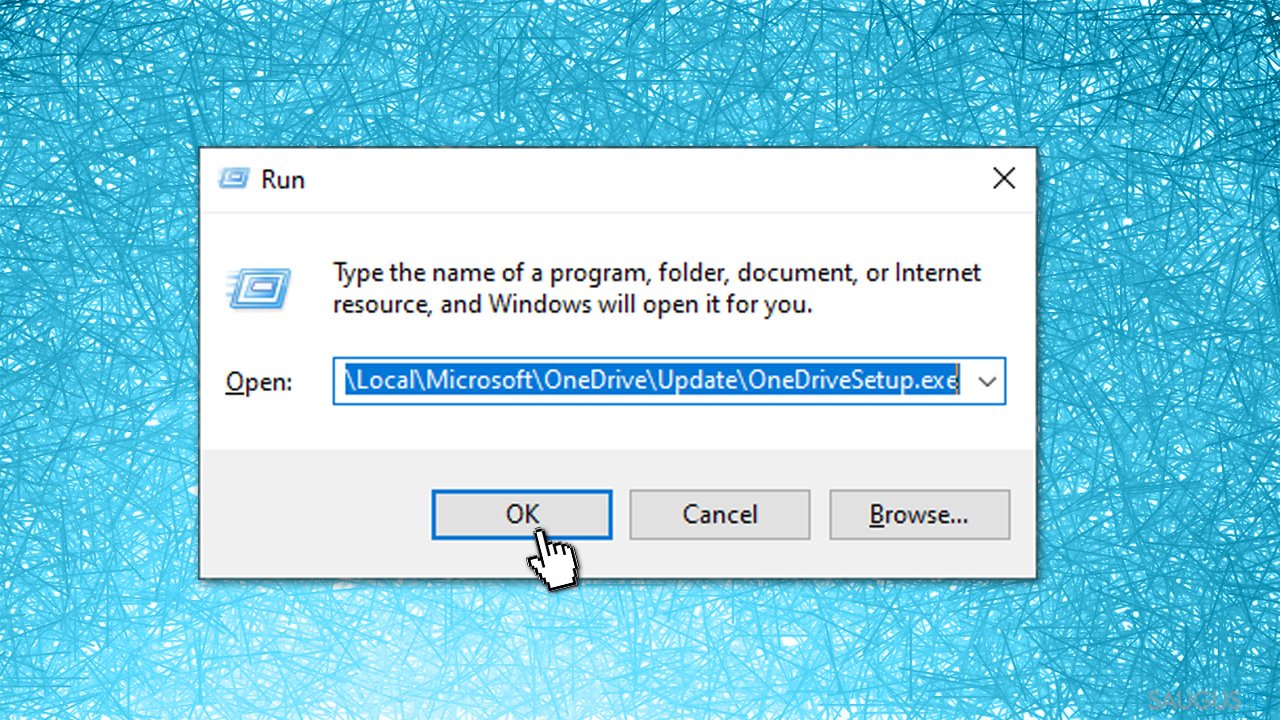
- jei „Windows“ neranda nurodyto failo, turėtumėte atsisiųsti sąrankos failą iš oficialios svetainės [direct link].
Jei šis metodas neveikia ir jums pateikiama klaida, atlikite žemiau pateiktą metodą ir pakartokite šį veiksmą.
5 būdas. Pašalinkite probleminę programą naudodami Command Prompt
Pašalinti programą, kuri nenori būti pašalinta, gali būti sunku, nors tai įmanoma naudojant „PowerShell“, nes galite ją paleisti kaip administratorius. Atminkite, kad toliau pateiktas pavyzdys skirtas „OneDrive“ programai, o komanda skirsis priklausomai nuo programos pavadinimo ir vietos.
- Atidarykite Command Prompt administratoriaus teisėmis, kaip jau buvo paaiškinta aukščiau,
- nukopijuokite ir įklijuokite šias komandas, po kiekvienos paspausdami Enter:
taskkill /f /im OneDrive.exe
%SystemRoot%\SysWOW64\OneDriveSetup.exe /uninstall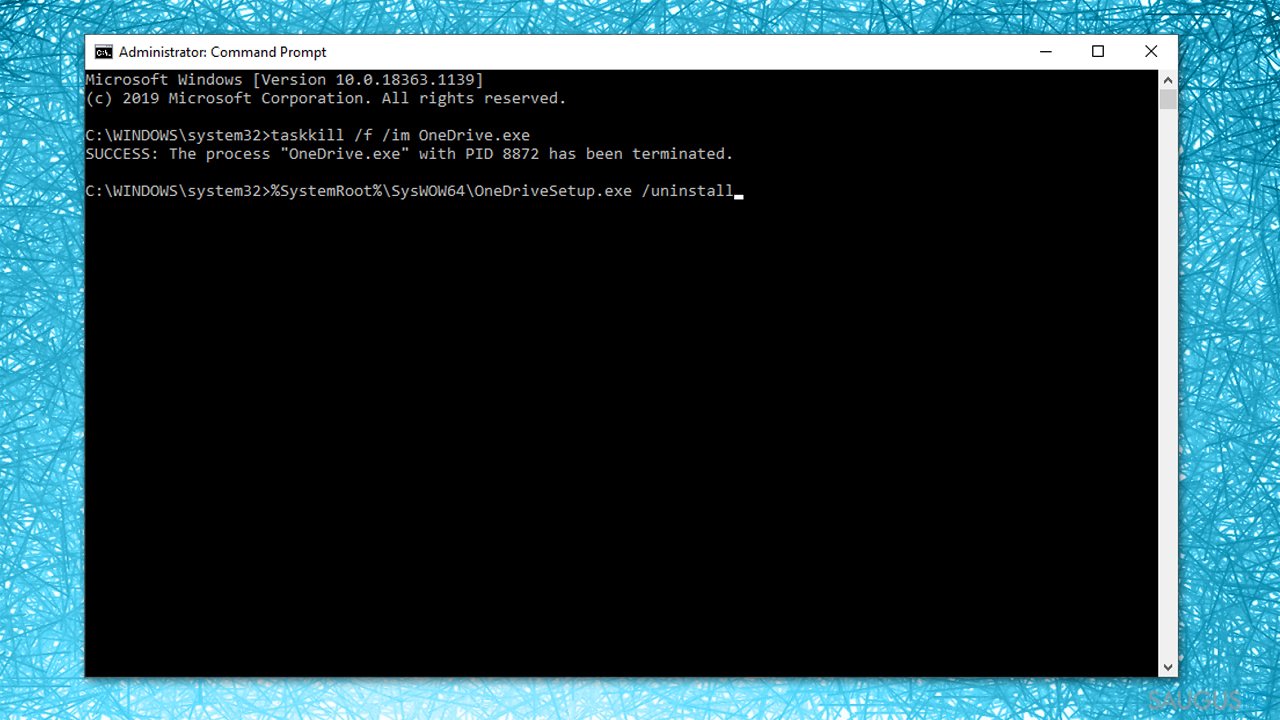
- pastaba: jei naudojate 32-bit „Windows“ systemą, tuomet naudokite šią komandą, kad pašalintumėte „OneDrive“:
%SystemRoot%\System32\OneDriveSetup.exe /uninstall - tai turėtų priverstinai pašalinti programą.
Ištaisykite klaidas automatiniu būdu
sauguspc.lt komanda stengiasi padaryti viską, jog vartotojams pateiktų geriausius kompiuterio klaidų šalinimo sprendimus. Jei nenorite švaistyti laiko mėgindami išpręsti problemas rankiniu būdu, naudokite tam sukurtą programinę įrangą. sauguspc.lt profesionalų komanda išmėgino ir patvirtino visus mūsų rekomenduojamus produktus. Klaidų šalinimui bei taisymui galite naudoti šias programas:
Neleiskite svetainėms, ISP ir kitoms šalims jūsų šnipinėti
Jeigu siekiate likti anonimiški ir nenorite, kad ISP bei vyriausybė jus šnipinėtų, rekomenduojame naudoti VPN programą. Ši programa leis jums prisijungti prie interneto ir likti visiškai anonimišku, tokiu būdu užkertant kelią stebėjimo priemonėmis, reklamoms bei kitam pavojingam turiniui. Private Internet Access VPN programa taip pat yra svarbi kai kalbame apie vartotojų privatumą. Internetinio šnipinėjimo įrankiai, tokie kaip slapukai, gali būti naudojami ne tik socialinėse platformose ir informacinėse svetainėse.
Duomenų atkūrimo programos gali padėti atgauti prarastus failus
Duomenų atkūrimo programa gali pagelbėti, kai norite atkurti savo failus. Net ir ištrynus failą, jis nepranyksta visiškai, kadangi jis vis tiek išlieka kietąjame diske, kol vietoj jo nėra įrašyti nauji duomenys. Data Recovery Pro yra atkūrimo programa, galinti surasti ištrintų failų kopijas jūsų įrenginio standžiajame diske. Naudodamiesi šiuo įrankiu išvengsite vertingų dokumentų praradimo, įskaitant nuotraukas, vaizdo įrašus, darbui skirtus failus ir daug kitų.



Ką galite papildyti apie problemą: "Kaip ištaisyti „Application failed to start because no Qt platform plugin could be initialized“ klaidą „Windows“ sistemoje?"
Tik prisijungę vartotojai gali komentuoti.